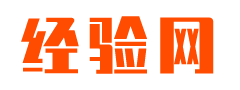很多朋友在使用iPhone的时候中都存在这个疑惑,iphone怎么设置软件锁呢,还不知道的朋友,快来看看网小编为大家分享的iphone软件锁设置步骤吧,感兴趣的朋友可以了解一下哦~
iphone13设置应用锁方法
1、首先找到你的手机的设置功能,点击进入手机设置。

2、进入设置后找到通用,点击进入通用设置。

3、在通用设置中可以在下面的一个地方找到访问限制,然后开启。

4、我们可以启用访问限制,然后点击你需要开启访问限制的软件。

5、在接下来会提示输入密码,这里设置一个密码作为访问限制的密码。

6、最后我们在调整你需要设置访问限制的软件,然后点击开启或者关闭,最后再打开软件发现已经需要输入密码了,应用锁也就设置完成了。

ps:
iOS11及之前的系统,可在“设置”>“通用”>“访问限制”打开。而在iOS13之后,苹果将访问限制与屏幕使用时间进行了整合,新入口为:【设置】-【屏幕使用时间】。在访问限制中,用户可以选择禁用iPhone的功能,包括Siri、iTunes购买功能、安装/删除应用等,甚至还可以让iPhone变成一台功能手机。
免责声明:文章源自网络,版权归原作者所有,如有侵犯联系删除。